Cree un desplazamiento de Pinterest a los botones de arriba hacia abajo con los complementos de WordPress
Publicado: 2021-12-09
Un sitio de WordPress se vuelve más interactivo con la plataforma correcta de uso. Agregar algunas de las características de las redes sociales; hace que la experiencia del usuario sea más emocionante al mismo tiempo. Pinterest es una de esas plataformas de redes sociales, donde llegas a saber mucho y tienes la emocionante funcionalidad de agregar imágenes atractivas.
Para integrar Pinterest dentro de su sitio, cree un desplazamiento de Pinterest que también se suma a una de las estrategias de marketing más destacadas.
¿Cómo crearás un Scroll de Pinterest?
Los complementos le brindan la oportunidad de agregar el botón de Pinterest a su sitio de WordPress con complementos versátiles. El uso de complementos ha hecho de WordPress, el software más fácil de usar.
Además de estos, también puede agregar una función a su sitio de WordPress que integre el botón de Pinterest, agregando manualmente los códigos relevantes. Este proceso para crear un pergamino de Pinterest es bastante largo y se evita en su mayoría.
Por lo tanto, estos son algunos de los complementos que puede usar para agregar el desplazamiento de arriba hacia abajo de Pinterest a su sitio web:
Uso de complementos
WordPress tiene algunos complementos versátiles como Jetpack y PI Button. Estos complementos ayudan a agregar un botón de Pinterest a su sitio web de WordPress. Puede instalar fácilmente estos complementos, ya que vienen tanto con el código abreviado como con el widget. Esto hace que llegar a la audiencia adecuada sea muy fácil.
Botón IP
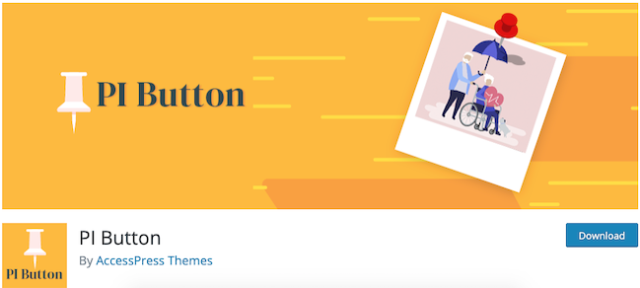
PI Button es un complemento de WordPress de este tipo, repleto de funciones para agregar el botón superior de desplazamiento hacia abajo de Pinterest a su sitio web de WordPress. Viene con botones, para Pin It, para actualizar con las últimas fuentes, widgets de perfil y los botones de seguimiento.
Viene con funciones de construcción nativas por lo que no disminuye la velocidad del sitio web. Ayuda a incluir widgets de Pinterest para los diversos propósitos del sitio web.
El proceso de instalación es fácil y una vez que haya instalado los complementos, siga estos pasos para usarlo:
1. En la barra izquierda de la sección de administración, haga clic en el botón llamado "Botón PI". Accederá a la página de configuración del complemento.
2. Desde la pestaña de configuración; actualice su configuración para Pinterest según sus necesidades.
3. Usando el complemento, puede habilitar y deshabilitar el archivo pinit.js, cargando todas las configuraciones.
4. Ajustes de desplazamiento para el pin de Pinterest: Realice los ajustes de configuración para que el pin de Pinterest aparezca como desee.
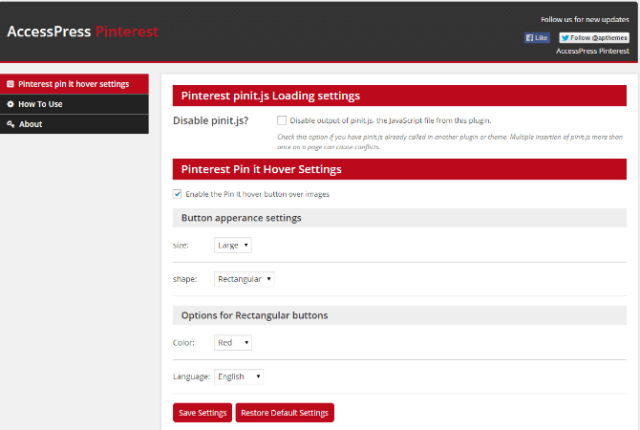
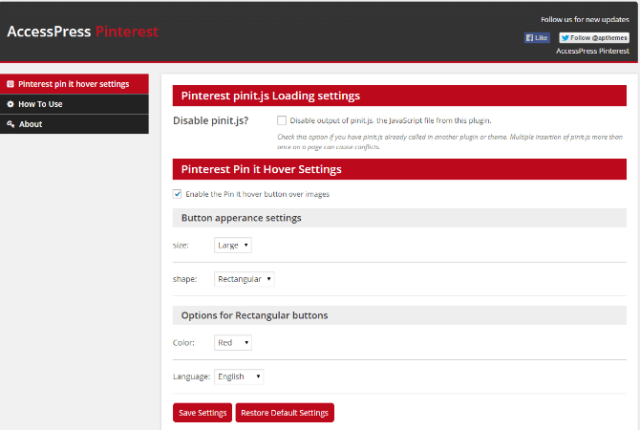
Código corto:
Tienes la libertad de elegir códigos cortos para los widgets de Pinterest. Estos códigos abreviados son específicos para fijar imágenes, widgets de perfil y widgets para pines y widgets de tablero más recientes.
mochila propulsora
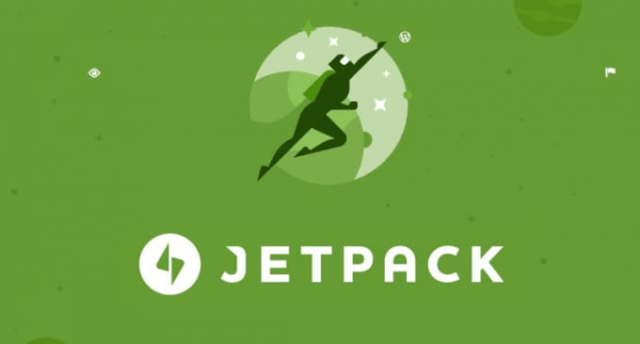
Para usar el complemento Jetpack y crear un desplazamiento de Pinterest, siga estos pasos:
1. En el panel de control de WordPress, navegue a la sección de complementos donde debe hacer clic en el botón "Agregar botón" en la parte superior de la pantalla.
2. En el área de texto, escriba Jetpack para buscarlo.
3. Instálelo y luego actívelo.
4. En la barra izquierda del panel de administración de WordPress, haga clic en la herramienta Jetpack.
5. Haga clic en configuración y luego haga clic en el encabezado llamado "Apariencia" en la parte superior de la página de configuración.
6. Deslízate hacia la derecha, en “Widgets adicionales de la barra lateral” y actívalo.
7. Diríjase a la sección de widgets. Arrástrelos y luego suéltelos en la barra lateral.
8. Introduzca el nombre de usuario de la cuenta de Pinterest y haga clic en 'Guardar' para guardar la configuración.

Manualmente usando códigos
Simplemente puede agregar Pinterest a su sitio web de WordPress usando códigos manuales. Utilice el generador de widgets de Pinterest para crear botones, seguir botones, incrustar pines y tableros, así como mostrar los detalles de su perfil de Pinterest.
Estos son los pasos para hacerlo:
1. Realice cambios en el archivo llamado function.php en child theme e incluya este código:
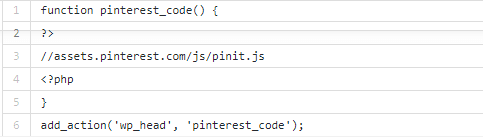 2. En el generador de widgets, cree incrustaciones de Pinterest. Elija su configuración y pegue el código en la pestaña Texto, en la ubicación donde debería aparecer el widget.
2. En el generador de widgets, cree incrustaciones de Pinterest. Elija su configuración y pegue el código en la pestaña Texto, en la ubicación donde debería aparecer el widget.
3. Puede verificarlo comprobando la parte delantera.
Temas
Los temas también vienen con la funcionalidad de agregar cuentas de redes sociales. Ele Fashion es uno de esos temas ricos en funciones que solo requiere la URL de la cuenta de la red social.
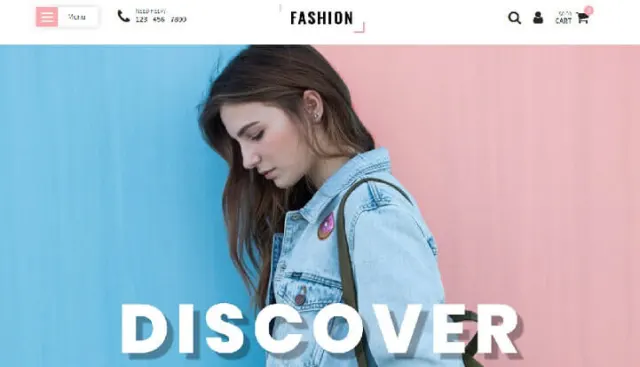
Así es como funciona:
1. En el panel de control de WordPress, vaya a la sección Apariencia y haga clic en "Temas". Elija personalizar usando el botón Personalizar,
2. Se abrirá Ele Fashion, haz clic en Opciones sociales a la izquierda. Aquí encontrarás muchas opciones que te ayudarán a explorar muchas secciones.
3. Seleccione para agregar los elementos sociales al perfil.
4. Haga clic en Guardar y haga clic en cerrar para volver al panel de administración.
Sin embargo, encontrará que no todos los temas son compatibles con su sitio. Para verificar la compatibilidad, haga clic en "Widgets" en la sección de apariencia.
1. Compruebe cada elemento de la izquierda si coincide con la cuenta de la derecha.
2. Después de que se abra la configuración, agregue información para su cuenta de Pinterest.
3. Haga clic en el botón para guardar y luego en el widget actívelo.
¿Por qué integrará Pinterest a su sitio de WordPress?
Cree un pergamino de Pinterest para dirigir un rango de su audiencia a su sitio web. Pinterest proporciona una plataforma para compartir información más a través de imágenes que de contenido escrito. Como resultado, muchos prefieren usar Pinterest ya que aún pueden agregar palabras escritas a los gráficos.
Tienes la libertad de integrar imágenes desde tu cuenta para compartirlas en tu sitio web. Debido a esto, necesita un complemento de desplazamiento de Pinterest que use el desplazamiento de Pinterest.
El complemento ayudará a mostrar todas las imágenes que publique en Pinterest. Por lo tanto, siempre que publique imágenes en Pinterest, la miniatura mostrará la imagen en su sitio web. Esta característica ayudará a dirigirse a más clientes y trabajará hacia una estrategia de marketing simple para su sitio web. Es por esta razón que los sitios de comercio electrónico populares utilizan la función para mostrar miniaturas de las imágenes en sus sitios.
Por lo tanto, como puede ver, el botón de desplazamiento no viene con una funcionalidad simple como tal. Viene con animaciones CSS adicionales que ayudan a deslizarse por las vistas. Cuando crea un desplazamiento de Pinterest, un complemento de WordPress se suma a las funciones de alta gama del sitio web. Por lo tanto, trabaja para mejorar la experiencia del usuario al atraer más atención a su sitio web.
